Adobe Ultra CS3是一款视频抠像软件,可以创建虚拟场景,通过抠像、颜色、场景、推拉摇移、阴影、背景等操作来创建出视频场景文件,还可输出剪辑和浏览,该版本为汉化绿色版,无需安装,中文操作界面,更容易上手。
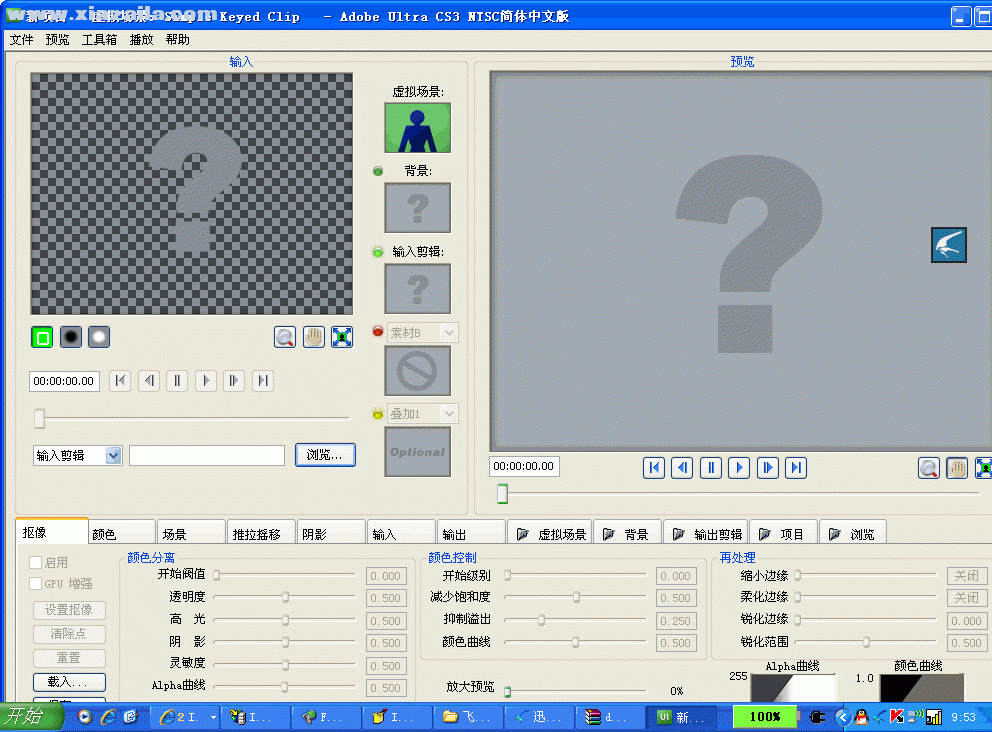
基本介绍
虚拟演播室(虚拟摄影棚他是低成本、高质量、真三维的数字虚拟演播室;有了他们,如果你是广电单位的,你将不再羡慕别人节目的档次那么高,也不用你投入巨资去修建一个又一个的演播室和购置几十万甚至上百万的虚拟演播室设备;如果你是个人视频制作爱好者,那么你也不用再对昂贵的专业设备望洋兴叹!总之,你、我、他以前所有的梦想在今天都已成为现实
使用教程
(一). 创建新项目,导入抠像素材
1、激活输入剪辑窗口。
2、进入浏览标签,选中-段抠像用视频素材,并双击它。
3、选中素材将出当前对应窗口中
(二)、进行抠像设置
1、打开抠像标签。
2、单击点拾取工具。
3、在素材蓝背景上单击,创建取样点,可在明暗不同区域设多个取样点。
1、单击应用点按钮,使抠像设置生效。
2、调节颜色分离区中的各滑块, 完善抠像效果。
3、调节颜色控制区中的各滑块,完善抠像效果。
4、调节再处理区中的各滑块, 完善抠像效果。
(三)、选择虚拟场景
1、打开虚拟场景标签。
2、选择-个虚拟场景。
3、选择一个匹配的虚拟场景文件,双击它。
4、虚拟场景出当前对应的窗口中。
(四)、导入虚拟场景中的素材文件
1、激活素材B窗口。
2、打开浏览选项卡。
3、双击选择的素材视频文件,出当前窗口中。
4、拖动时间滑块,浏览素材文件。
5、在虚拟场景中显示的素材图像。
(五)、预览项目效果
1、单击播放按钮,播放项目。
2、时间滑块显示播放位置。
3、时间滑块显示素材播放位置。
(六).输出最后视频素材文件
1、打开输出选项卡。
2、选择输出格式。
3、选择输出宽高比。
4、选择视频编码格式。
5、确定场序。
6、确定输出文件保存位置及文件名。
7、软件估计输出文件的大小。
8、单击保存输出按钮,开始输出。
程序开始渲染输出。
(七t)检测输出视频文件,看一下效果怎么样。





软件评论 您的评论需要经过审核才能显示
网友评论